Cách đăng nhập và đăng xuất tài khoản Google trên giả lập Windroy
Trong các bài viết trước, chúng ta đã biết cách cài đặt Windroy trên máy tính và tạo tài khoản Windroy để sử dụng. Nhưng cũng giống như các giả lập khác, người dùng cần biết cách đăng nhập tài khoản hoặc thoát tài khoản khi không cần dùng tới nữa. Điều này sẽ giúp bạn bảo vệ được các thông tin cá nhân, nhất là khi tài khoản bạn sử dụng được dùng chung với các công việc khác.
Download miễn phí Windroy cho máy tính
Windroyd cũng có thể cho phép người dùng đăng nhập tài khoản hoặc bổ sung thêm tài khoản khác để sử dụng tương tự như BlueStacks.
Đăng nhập tài khoản trên giả lập Windroy
Bước 1: Các bạn khởi động giả lập Windroy lên, từ giao diện chính, chọn chuột trái vào mục Settings - Cài đặt (biểu tượng bánh răng cưa).
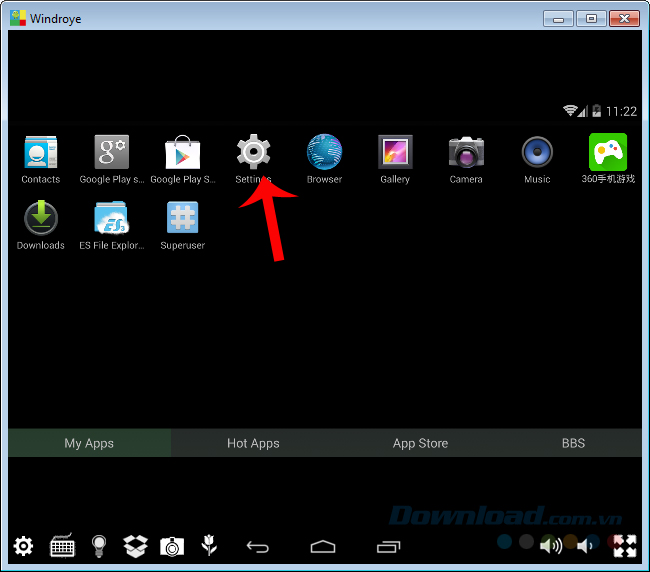
Bước 2: Trong Settings, cuộn chuột xuống dưới tìm và click chọn tiếp vào Account / Add account.
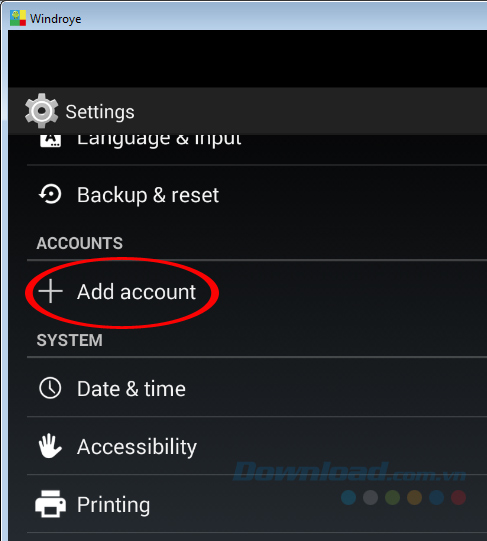
Bước 3: Tới đây, giao diện sẽ tương tự như khi chúng ta tạo tài khoản mới. Nhưng thay vì chọn New thì các bạn nhấp chuột vào mục Existing (chọn sử dụng tài khoản đã có sẵn). Sau đó làm tương tự từng bước như trong bài "Cách đăng ký tài khoản Windroy".
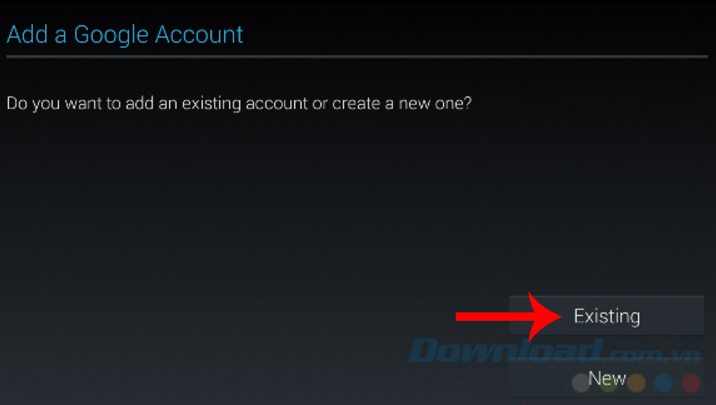
Chọn Existing rồi làm theo các bước được gợi ý để đăng nhập tài khoản
Nếu trên giả lập đã có một tài khoản, các bạn vẫn có thể chọn mục Add account này và đăng nhập thêm tài khoản khác để sử dụng. Mỗi lần cần sử dụng, hệ thống sẽ hiện ra một hộp thoại gồm các tài khoản đã đăng nhập trên Windroy để chúng ta lựa chọn.
Đăng xuất tài khoản trên giả lập Windroy
Bước 1: Vẫn trong giao diện Settings của Windroy, các bạn chọn vào mục Account / Google (Mục này chỉ xuất hiện khi giả lập đã được đăng nhập bằng tài khoản Google).
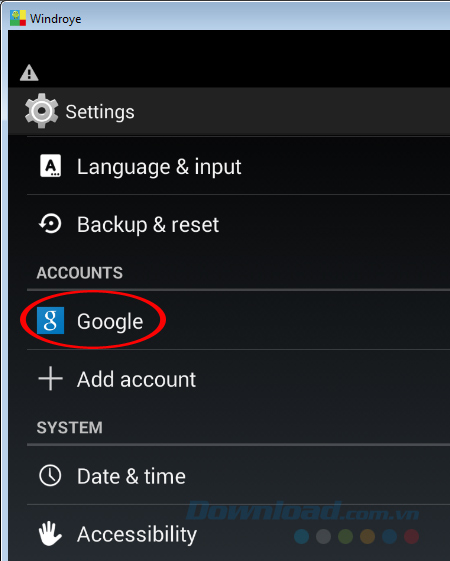
Biểu tượng Google xuất hiện khi có tài khoản được đăng nhập
Bước 2: Chọn tiếp chuột trái vào phần địa chỉ email của chúng ta. Hoặc nếu có nhiều hơn một tài khoản, một danh sách các tài khoản sẽ hiện ra. Muốn đăng xuất tài khoản nào, chỉ cần chuột trái vào đó là được.
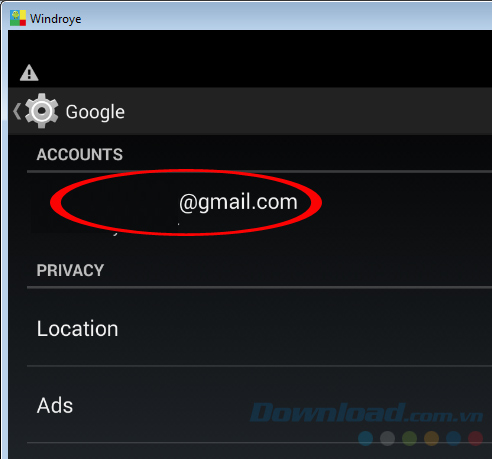
Bước 3: Trong phần chi tiết tài khoản này sẽ xuất hiện thêm biểu tượng dấu ba chấm ở góc trên, bên phải. Click chuột vào đó rồi chọn tiếp Remove account.
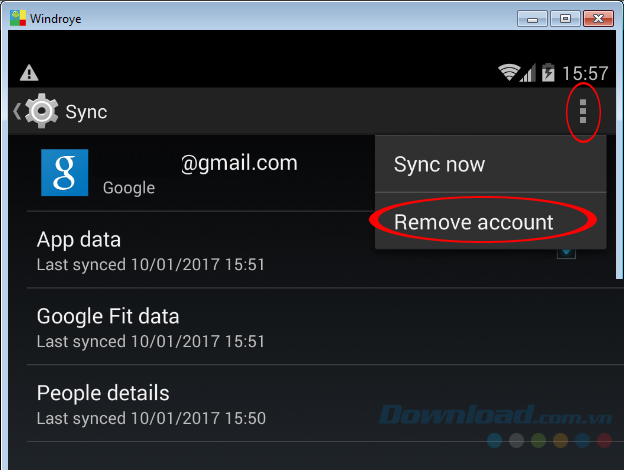
Chọn Remove account để đăng xuất tài khoản
Bước 4: Chọn tiếp vào Remove account ở thông báo tiếp theo để xác nhận đăng xuất tài khoản. Hoặc chọn Cancel để hủy bỏ quá trình.
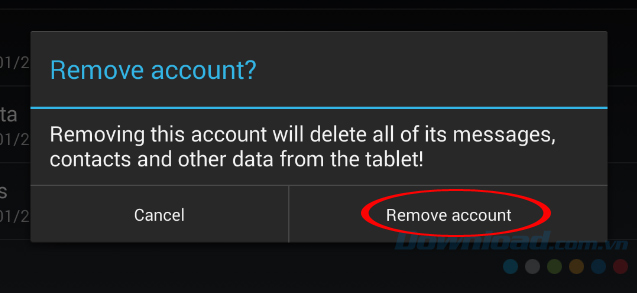
Sau thao tác này, tài khoản đó sẽ biến mất khỏi giả lập và các bạn có thể tiếp tục sử dụng giả lập mà không cần lo về những thông tin trong tài khoản ấy nữa.
Chúc các bạn thực hiện thành công!
Theo Nghị định 147/2024/ND-CP, bạn cần xác thực tài khoản trước khi sử dụng tính năng này. Chúng tôi sẽ gửi mã xác thực qua SMS hoặc Zalo tới số điện thoại mà bạn nhập dưới đây:



















